So aktualisieren Sie Treiber unter Windows 10,8,7 – Aktualisieren Sie Gerätetreiber
Veröffentlicht: 2021-02-28Läuft Ihr System langsamer als erwartet? Wenn ja, dann sind veraltete Gerätetreiber die Hauptschuldigen. Aber keine Sorge, lesen Sie mit, um eine Vorstellung davon zu bekommen, wie Sie Treiber unter Windows 10 aktualisieren können.
Wenn Ihr System abstürzt oder langsamer als gewöhnlich läuft, dann ist es möglicherweise Ihr veralteter Gerätetreiber, aufgrund dessen Ihr System nicht richtig funktioniert. Gerätetreiber spielen eine zentrale Rolle, um sicherzustellen, dass das System reibungslos und effizient funktioniert. Wenn also Gerätetreiber auf technische Störungen stoßen, wirkt sich dies auf die Leistung des gesamten Systems aus, was ebenfalls echt ist.
In diesem Szenario wird es entscheidend, Gerätetreiber zu aktualisieren. Das Aktualisieren von Treibern selbst ist ein großartiger Diagnoseansatz, wenn das Gerät auf einen Fehler stößt. Das Aktualisieren von Treibern ist keine normale Aktion, um nur die Probleme der Treiber zu beheben. Aber es fügt auch neue Funktionen und neueste Sicherheitspatches hinzu, die dabei helfen, die Geschwindigkeit der Systemleistung zu maximieren. Wenn Sie nach dem besten Ansatz zum Aktualisieren von Treibern suchen, finden Sie hier unser Tutorial, das Sie anleitet!
Intelligente Methode zum Aktualisieren von Gerätetreibern (Expertenwahl)
Es dauert normalerweise ein paar Klicks, um veraltete Gerätetreiber in Windows mit Bit Driver Updater zu aktualisieren. Dieses Tool bietet erweiterte und dennoch einfache Funktionen, mit denen Benutzer die Gerätetreiber aktualisieren können, ohne große Anstrengungen zu unternehmen. Es wird mit einem Optimierer geliefert, um die Gesamtleistung des Systems zu erhöhen. Wenn Sie unten auf den Download-Tab klicken, können Sie dieses erstaunliche Tool kostenlos herunterladen.

So aktualisieren Sie Treiber unter Windows 10/8/7 (einfache Methoden)
Das Aktualisieren des Treibers ist keine Aufgabe, die Sie normalerweise ausführen. Aus diesem Grund haben wir diese Schritt-für-Schritt-Anleitung erstellt, die genau erklärt, wie Sie Windows 10-Treiber ganz einfach aktualisieren können. Schauen Sie sie sich unten an!
Methode 1: Aktualisieren Sie Gerätetreiber von der offiziellen Website der Hersteller
Haben Sie keine Ahnung, wie Sie Treiber unter Windows 10 herunterladen können? Wenn Sie über angemessene technische Kenntnisse und Zeit verfügen, können Sie die veralteten Treiber von der Website des Herstellers aktualisieren. Sie können entweder die Hersteller-Website des PCs verwenden oder die Hersteller-Website des Treibers besuchen.
Was Sie tun müssen, ist – besuchen Sie einfach die Website des Herstellers und wechseln Sie dann zur Registerkarte Support/Download. Wählen Sie als Nächstes Ihren Produkttyp/Modellnummer usw. und anschließend die kompatible Version entsprechend Ihrem Windows-Betriebssystem aus. Klicken Sie dann auf die Download-Option. Führen Sie danach die heruntergeladene Datei aus, um sie auf Ihrem Computer zu installieren. Außerdem müssen Sie den Anweisungen auf dem Bildschirm folgen, um die Installation abzuschließen. Alternativ können Sie den Geräte-Manager verwenden, um den Installationsvorgang abzuschließen. Hier ist, wie:
Schritt 1: Lösen Sie den Geräte-Manager aus und erweitern Sie die Kategorie des zu reparierenden Geräts.
Schritt 2: Klicken Sie dann mit der rechten Maustaste auf den Treibernamen, um die Option Treibersoftware aktualisieren auszuwählen.

Schritt 3: Sie sehen eine Auswahl an Optionen, wählen Sie die zweite aus, dh Durchsuchen Sie meinen Computer nach Treibersoftware.
Schritt 4: Klicken Sie anschließend auf die Option Durchsuchen, um die heruntergeladene Datei zu installieren.
Warten Sie nun, bis der Installationsvorgang abgeschlossen ist. Wenn Sie sich der technischen Fähigkeiten nicht bewusst sind, können Sie die folgenden Methoden ausprobieren, um Windows-Treiber zu aktualisieren.
Methode 2: Führen Sie Windows Update aus, um aktuelle Gerätetreiber zu installieren
Ich habe eine Frage, wie ich meine Treiber unter Windows 10, 8, 7 aktualisieren kann, indem ich Windows Update ausführe. Im Folgenden erfahren Sie, wie Sie Treiber mit Windows Update aktualisieren.
Schritt 1: Drücken Sie auf Ihrer Tastatur das Windows-Logo und die I-Taste, um die Windows-Einstellungen zu starten.
Schritt 2: Suchen Sie die Option Update & Sicherheit und klicken Sie darauf.
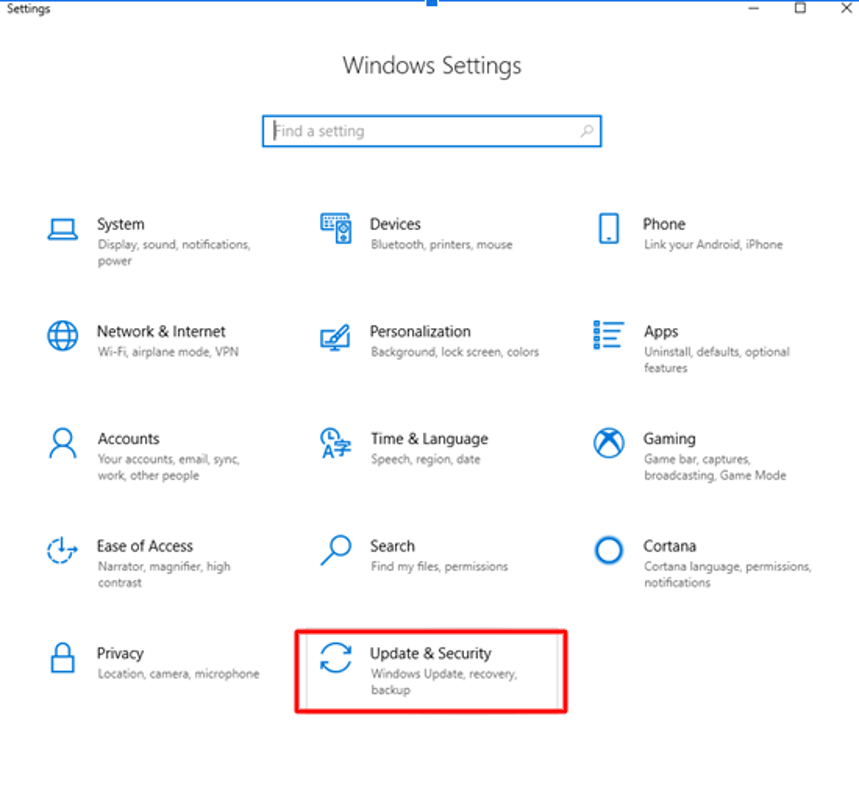

Schritt 3: Wählen Sie als nächstes Windows Update im linken Bereich und klicken Sie dann auf die Schaltfläche Nach Updates suchen.
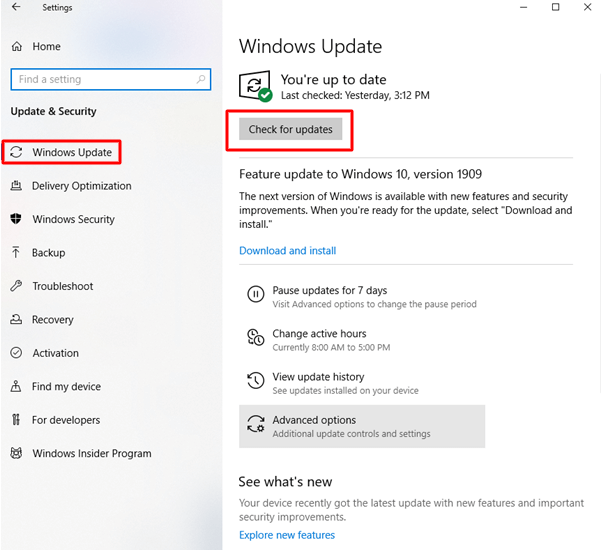
Danach sucht Windows nach den aktualisierten Treibern und installiert sie auch auf Ihrem Computersystem. Wenn jedoch ein Treiberupdate erst vor einiger Zeit veröffentlicht wird, kann Windows Update es manchmal nicht auf Ihrem System installieren. Wenn dies passiert, können Sie die unten beschriebene Methode ausprobieren.
Lesen Sie auch: So beheben Sie Probleme mit Windows Update
Methode 3: Verwenden Sie den Geräte-Manager, um Gerätetreiber zu aktualisieren
Das in Windows integrierte Dienstprogramm Device Manager hilft bei der Erkennung, welcher Gerätetreiber nicht funktioniert. Wenn Sie also neben dem Gerätenamen ein gelbes Ausrufezeichen sehen, weist dies darauf hin, dass die Treiber möglicherweise veraltet sind oder fehlen. Abgesehen davon können Sie mit dem Geräte-Manager Treiber aktualisieren, deinstallieren oder zurücksetzen. Im Folgenden erfahren Sie, wie Sie den Geräte-Manager verwenden können, um Gerätetreiber zu aktualisieren.
Schritt 1: Sie müssen gleichzeitig die Tasten Windows + R drücken, um das Dialogfeld Ausführen zu starten.
Schritt 2: Geben Sie dann zum Starten des Geräte-Managers devmgmt.msc in das Feld ein und drücken Sie die Eingabetaste.
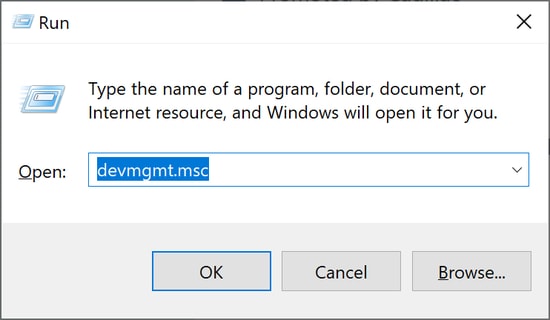
Schritt 3: Suchen Sie im Fenster Geräte-Manager nach dem Gerät, das nicht richtig funktioniert, und doppelklicken Sie darauf, um die Kategorie zu erweitern.
Wenn Sie beispielsweise Probleme mit dem HID-Tastaturgerät haben, können Sie die Kategorie der Tastaturen erweitern, um den Namen des veralteten oder defekten Treibers zu finden und zu aktualisieren.
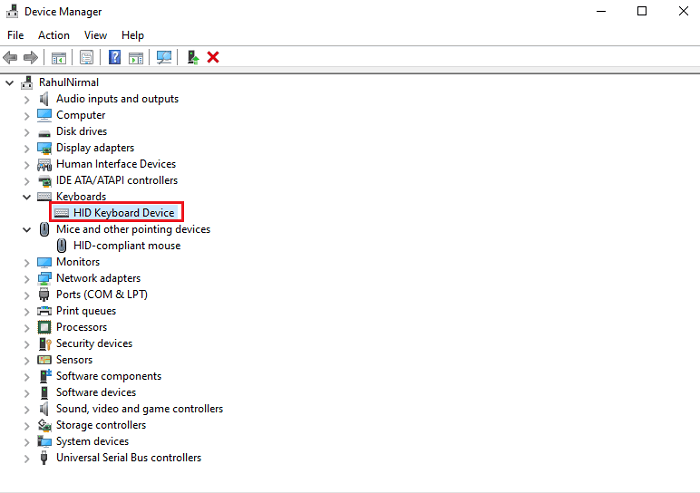
Schritt 4: Danach müssen Sie mit der rechten Maustaste auf den Namen des fehlerhaften Treibers klicken, um die Option Treibersoftware aktualisieren auszuwählen.

Schritt 5: Im nächsten Fenster können Sie die Option Automatisch nach aktualisierter Treibersoftware suchen auswählen.
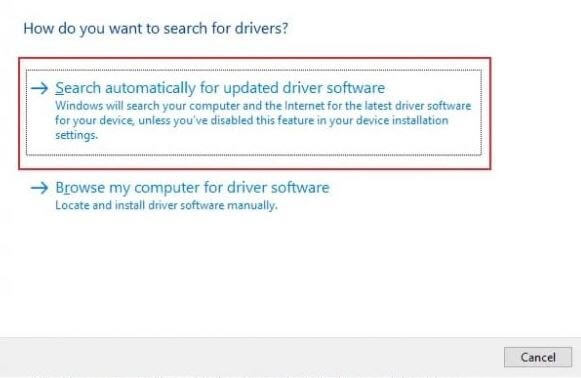
Methode 4: Gerätetreiber automatisch mit Bit Driver Updater aktualisieren
Waren Sie mit den oben genannten Methoden nicht zufrieden? Und denken Sie immer noch darüber nach, wie Sie Windows 10 der Treiber bestmöglich aktualisieren können. Dann, hier gehen Sie! Mit einer idealen Treiber-Updater-Software können Sie diese Aufgabe auf Knopfdruck erledigen. Wir verwenden Bit Driver Updater zum Aktualisieren von Treibern in Nanosekunden. Und wir wetten darauf, dass es die beste Treiber-Updater-Software ist, die derzeit auf dem Markt erhältlich ist. Es funktioniert so reibungslos und fehlerfrei und erfordert keine manuelle Unterstützung seitens des Benutzers. Daher empfehlen wir Ihnen, dieses Tool zu verwenden, um Ihre Gerätetreiber richtig zu pflegen.
Schritt 1: Laden Sie den Bit Driver Updater von der offiziellen Website herunter und installieren Sie ihn auf Ihrem PC. Alternativ können Sie es über die unten geteilte Schaltfläche herunterladen.

Schritt 2: Danach beginnt das Tool automatisch, Ihren PC nach defekten, fehlerhaften oder veralteten Treibern zu durchsuchen.
Schritt 3: Sobald der Scanvorgang abgeschlossen ist, sehen Sie eine Liste aller veralteten Treiber.
Schritt 4: Schließlich können Sie die Treiber entweder einzeln aktualisieren, indem Sie auf die Option Jetzt aktualisieren klicken, oder alle Treiber mit einem Klick aktualisieren, indem Sie stattdessen auf Alle aktualisieren klicken.
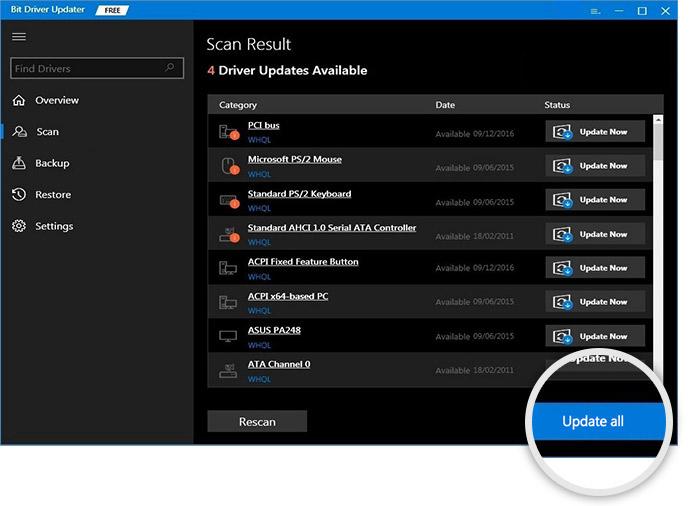
Gerätetreiber unter Windows 10, 8, 7 aktualisieren – FERTIG
In dieser exemplarischen Vorgehensweise wurden die 4 besten Ansätze zum Ausführen der Aufgabe zum Herunterladen von Gerätetreibern in Windows 10, 8, 7 erläutert. Also, wann immer Ihr System oder ein Hardwaregerät auf ein Problem stößt. Es wird empfohlen, Ihre Treiber sofort zu aktualisieren. Das ist ein Auszug unseres ursprünglichen Leitfadens zum Aktualisieren von Treibern für Windows 10, 8, 7.
Hoffentlich können Sie jetzt die schnellste Leistung Ihres PCs genießen, indem Sie die Treiber auf dem neuesten Stand halten. Bevor Sie das Fenster schließen, abonnieren Sie unseren Newsletter, um über den technischen Bereich informiert zu bleiben. Wenn Sie Fragen haben, können Sie uns außerdem über das Kommentarfeld unten kontaktieren.
